Terug naar de lijst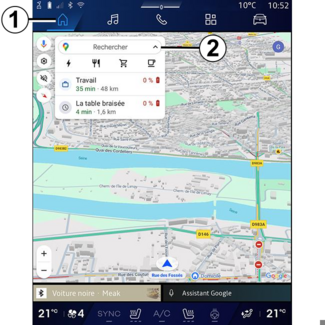
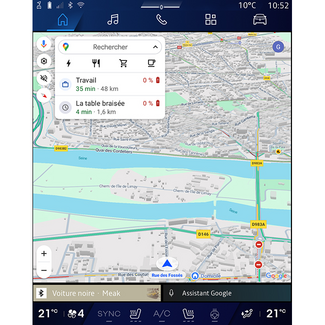
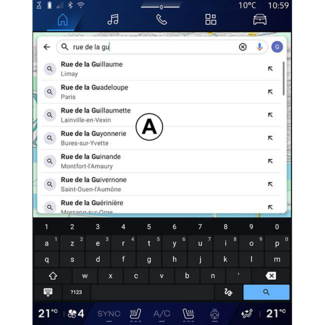
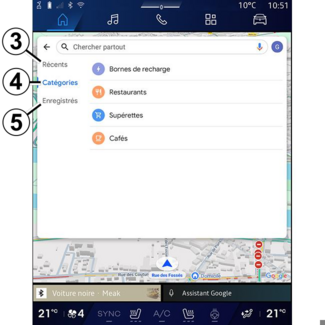
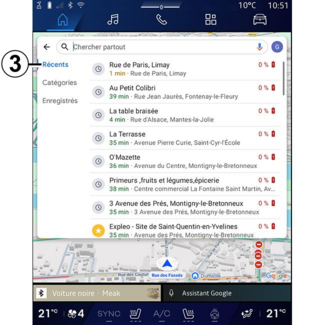
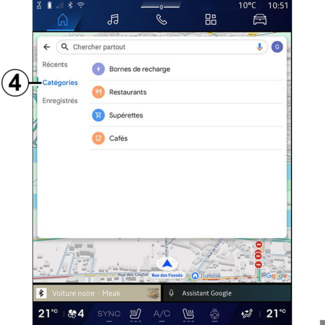
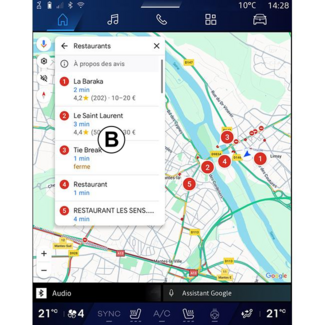
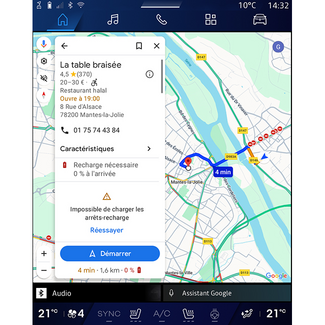

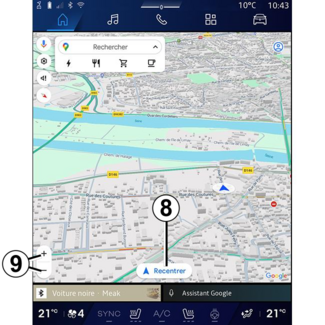
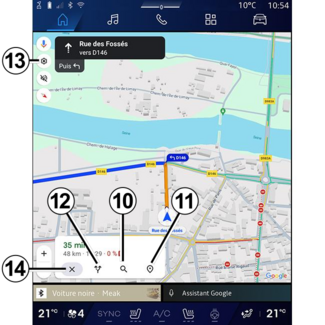
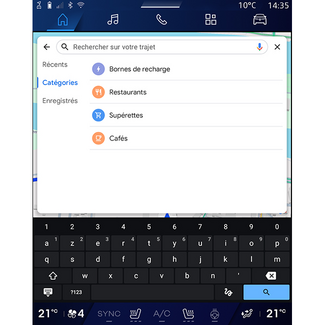

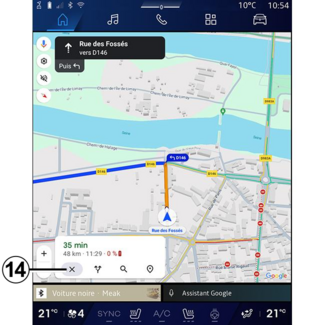

Wereld "Navigatie"

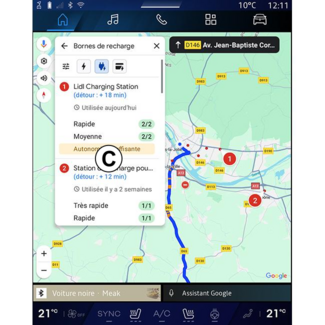


Een bestemming invoeren
Een bestemming invoeren
Een bestemming invoeren
WAARSCHUWING
Voorzorgen betreffende de navigatie
Het gebruik van het navigatiesysteem vervangt in geen enkel geval de verantwoordelijkheid
noch de oplettendheid van de bestuurder tijdens het rijden van de auto.
WAARSCHUWING
Voer deze aanpassingen uitsluitend uit als de auto stilstaat.
Raad
Bepaalde functies zijn alleen beschikbaar terwijl de auto stilstaat.
Druk vanuit de "Navigatie" wereld  1 op de bestemmingszoekbalk 2.
1 op de bestemmingszoekbalk 2.
 1 op de bestemmingszoekbalk 2.
1 op de bestemmingszoekbalk 2.
Via de spraakherkenning een adres invoeren
Activeer spraakcommando en spreek vervolgens de naam van een stad, een nummer en/of
straatnaam, een bestemmingsgebied uit.
Zie de sectie "De spraakherkenning gebruiken" voor meer informatie DE SPRAAKHERKENNING GEBRUIKEN.
Opmerking: om te profiteren van alle navigatiefuncties, moet u verbinding met uw Google® account maken.
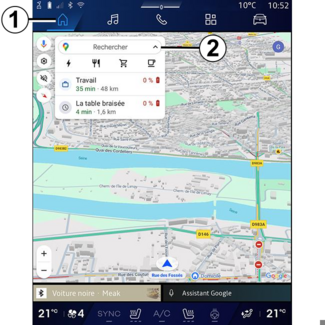
Vanuit de bestemmingszoekbalk 2 hebt u toegang tot:
- recente bestemmingen;
- categorieën (POI: nuttige plaatsen);
- opgeslagen adressen (thuis, werk, favorieten enz.).
Opmerking: activering van delen van locatie en gegevens is vereist om de online zoekfunctie
voor bestemmingen te gebruiken. Zie de paragraaf "Services activeren" SERVICES INSCHAKELEN.
Bestemmingen "Thuis" en "Werk"
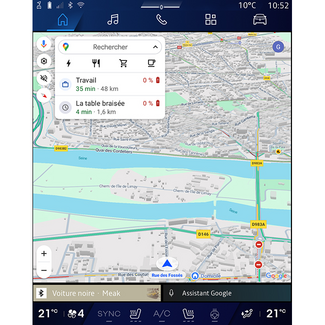
Vanuit de zoekbalk kunt u navigatiebegeleiding naar uw "Thuis"- of "Werk"-locatie
laten uitvoeren.
Wanneer u "Thuis" of "Werk" voor het eerst selecteert, vraagt het systeem u een adres
te registreren.
Opmerking: het multimediasysteem kan maar één adres voor "Thuis" en één adres voor "Werk" bijhouden.
Een adres zoeken
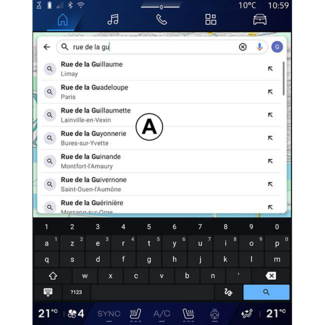
Vanuit de 2 zoekbalk kunt u een volledig of gedeeltelijk adres invoeren (land, plaats, postcode,
straat, huisnummer, kruispunt, enz.).
Wanneer u letters begint in te voeren, stelt het systeem straatnamen voor die beginnen
met de ingevoerde letters. Wat kunt u doen:
- druk op de straatnaam die op het scherm verschijnt om uw keuze te bevestigen;
- doorloop de A lijst met voorgestelde straten om de volledige lijst te zien die overeenkomt met uw zoekopdracht.
Naar een bestemming zoeken
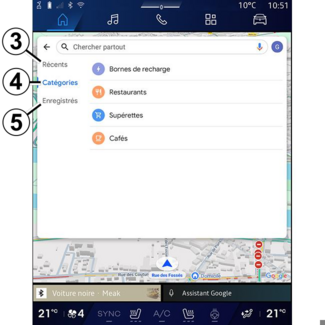
Vanuit de bestemmingszoekbalk 2kunt u naar de tabbladen voor de volgende verschillende soorten bestemmingen gaan:
- "Recent" 3;
- "Categorieën" 4;
- "Opslaan" 5.
Recente bestemmingen 3
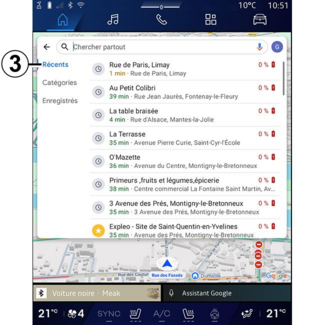
Selecteer in de zoekbalk het tabblad "Recent" voor toegang tot de lijst met recent
gebruikte bestemmingen. Deze worden automatisch opgeslagen vanuit het multimediasysteem
en vanuit de apparaten die zijn verbonden met uw "Google®" account.
Selecteer een bestemming om de routebegeleiding te starten.
Bestemmingen per categorie 4
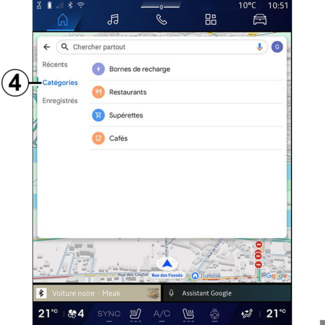
Selecteer in de zoekbalk het tabblad "Categorieën" voor toegang tot een lijst met
POI categorieën (nuttige plaatsen):
- "Tankstations"/"Oplaadpunten";
- "Restaurants";
- "Supermarkten";
- "Cafés".
Een POI (nuttige plaats) is een service, een gebouw of een toeristische attractie dichtbij
een locatie (het vertrekpunt, de stad van bestemming, onderweg, enz.).
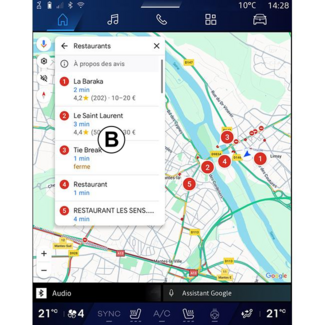
Nadat u een categorie hebt geselecteerd, biedt het multimediasysteem een lijst met
POI bij B en op de kaart. Wat kunt u doen:
- druk op de POI weergegeven bij B om uw keuze te bevestigen;
- doorloop de lijst B van POI op het display voor toegang tot de volledige lijst die overeenkomt met uw zoekopdracht.
Opmerking: de lijst met POI wordt in realtime bijgewerkt door "Google Maps™".
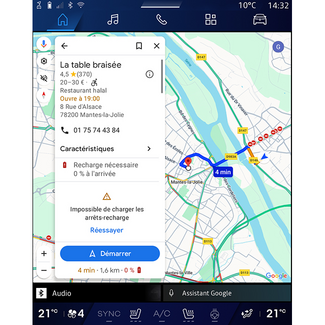
Nadat u een POI hebt geselecteerd, verschijnt de volgende informatie op het multimediasysteem (indien
beschikbaar):
- adres, openingstijden, beoordelingen, enz.;
- telefoonnummer;
- aankomsttijd, afstand;
- routeoverzicht;
- ...

U kunt ook zoeken naar een POI bij een reeds lopende route.
Opmerking: het zoeken naar POI gebeurt vanaf de locatie waar u zich bevond terwijl u het verzoek deed. Als er naar
een ander geografisch gebied wordt gezocht, voert u de gewenste locatie in.
Na het zoeken en selecteren van een POI verschijnen op het multimediasysteem de informatie (mits beschikbaar) en de locatie
langs de lopende route.
Druk om de huidige route weer te geven op 7.
Als u een stop wilt toevoegen op POI in de huidige route, drukt u op 6.
"Opslaan" 5
U kunt naar de plaatsen die u hebt opgeslagen gaan:
- "Met tekst";
- "Favorieten";
- "Opgeslagen";
- "Te bezoeken";
- "Contacten";
Opmerking: de opgeslagen locaties worden gesynchroniseerd met uw Google® account zelfs als ze worden gebruikt op andere apparaten die zijn verbonden met uw
account.
"Bekijk de kaart"
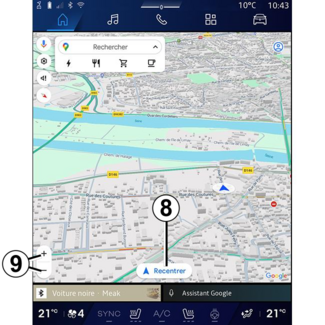
U kunt de kaart verkennen en verplaatsen door uw vinger op het scherm te houden terwijl
u het sleept.
Om in/uit te zoomen op de kaart, drukt u op de knoppen 9 of vergroot/verkleint u de afstand tussen uw twee vingers op het scherm.
Om de kaart opnieuw te centreren, drukt u op de knop 8.
Een bestemming invoeren wanneer een route wordt uitgevoerd
Wanneer een route wordt uitgevoerd, hebt u toegang tot de volgende functies:
- "Kies een andere route" 12.
- "Zoek op de route" 10;
- "Navigatie-instellingen" 13;
- "Navigatie stoppen" 14;
- "Routeoverzicht" 11;
- ...
"Kies een andere route" 12
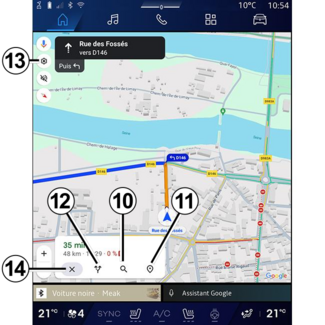
Om de andere routes te bekijken die door het multimediasysteem worden voorgesteld,
drukt u op 12.
"Zoek op de route" 10
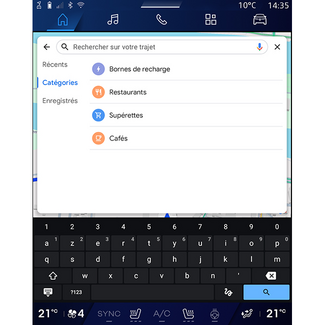
Met deze functie kunt u een of meer etappes zoeken en/of toevoegen aan uw lopende
route. U kunt toevoegen:
- een zoekopdracht met behulp van spraakherkenning;
- "Tankstations";
- "Oplaadpunten";
- "Restaurants";
- "Supermarkten";
- "Cafés".
"Instellingen" 13

Gebruik dit menu om naar de volgende navigatie-instellingen te gaan:
- "Verkeersinfo";
- "3D-gebouwen";
- "Geleidingsgeluid";
- "Route-opties";
- "Wijzig het adres van de huis- of werklocatie" (indien reeds opgeslagen);
- "Offline-kaarten";
- "Geheimhoudingscentrum";
- "EV-betalingsfilters";
- "Over/Help".
Zie voor meer informatie over de "Instellingen" het hoofdstuk over "Navigatie-instellingen"
INSTELLINGEN NAVIGATIE.
"Navigatie stoppen" 14;
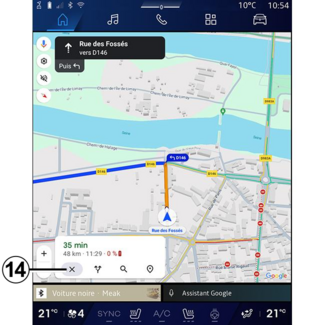
Gebruik deze functie om de huidige route te annuleren. Druk op 14 om de huidige navigatie te stoppen.
"Routeoverzicht" 11

Vanuit het routeoverzicht 11 kunt u de huidige route en andere alternatieve routes bekijken.
Door op een van de routes te drukken kunt u de reis en de afstand en de duur ervan
bekijken.
Wereld "Navigatie"  voor elektrische en hybride auto's
voor elektrische en hybride auto's
De configuratie van het multimediasysteem is afhankelijk van de motor van uw auto:
- "Tankstation" voor voertuigen met hybride en verbrandingsmotor;
- "Oplaadstation" voor elektrische auto's.
Er kunnen extra menu's en andere instellingen worden weergegeven.
Opmerking:
- voor de beschikbare oplaadpunten moeten de betreffende diensten geactiveerd zijn. Zie de paragraaf "Services activeren" SERVICES INSCHAKELEN;
- voer informatie over uw voertuig in (bijv. type laadstopcontact) door verbinding te maken met uw Google® account om te profiteren van alle navigatiefuncties.
Een bestemming invoeren

Wanneer u een bestemming invoert, laat het multimediasysteem u weten of u deze kunt
bereiken, rekening houdend met het resterende oplaadniveau van uw auto.
Als de bestemming bereikbaar is, wordt het geschatte oplaadpercentage op de bestemming
weergegeven in 15.
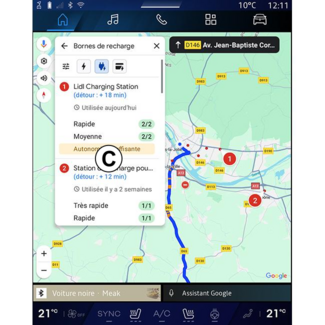
Als er slechts één oplaadstop nodig is, kunt u uw oplaadstation kiezen.
Als er meer dan één keer opladen nodig is om de bestemming te bereiken, wordt automatisch
een geoptimaliseerde combinatie van oplaadstations berekend door het multimediasysteem
om de totale route tot een minimum te beperken.
De namen van openbare oplaadstations staan op de lijst C, evenals de rit en de verschillende plaatsen waar de oplaadstations op de kaart staan.
Opmerking: de lijst met oplaadstations wordt in realtime bijgewerkt door "Google Maps™".

Druk op een van de oplaadstations in C om de volgende informatie te bekijken:
- naam, classificatie, openingstijden en adres;
- type en aantal beschikbare oplaadaansluitingen;
- tijd, afstand en geschat resterend oplaadniveau bij aankomst;
- betaalwijze;
- ...
Opmerking: de informatie over de beschikbaarheid van de oplaadaansluitingen die op het scherm
wordt weergegeven, kan tijdens het navigeren veranderen.

U kunt dan:
- start navigatiebegeleiding naar het station;
- bellen naar het station;
- ...